Část 3: Jak nahrávat obrazovku iPhone bez útěku z vězení
první a nejdůležitější způsob nahrávání obrazovky vašeho iPhone, který je také legitimní,je to udělat pomocí QuickTime Player. Přečtěte si dále návod, jak nahrávat obrazovku iPhone pomocí přehrávače QuickTime Player.
QuickTime Player způsob nahrávání obrazovky na iPhone:
tato možnost byla zavedena pro použití uživateli od vydání iOS 8 a OS X Yosemite. Proto budete muset mít alespoň zařízení se systémem iOS 8 a Mac s alespoň OS X Yosemite.
Proč používat QuickTime Player pro nahrávání obrazovky na iPhone?
1. To nevyžaduje Jailbreaking váš iPhone.
2. Je zcela zdarma k použití.
3. Je to nejautentičtější způsob záznamu obrazovky na iPhone.
4. HQ nahrávání obrazovky.
5. Nástroje pro úpravy a sdílení.
zde je návod:
1. Co budete potřebovat, je:
i. zařízení iOS se systémem iOS 8 nebo novějším. Může to být váš iPhone, iPad nebo iPod touch.
ii. Mac se systémem OS X Yosemite nebo novějším.
iii. kabel lightning (kabel dodávaný se zařízeními iOS) nebo obvyklý datový kabel / nabíjecí kabel.
2. Není třeba instalovat aplikaci třetí strany nebo další hardware.
3. Po připojení iPhone k počítači nebo Max, dodržujte následující:
i. otevřete přehrávač QuickTime.
ii.Klikněte na „soubor“ a vyberte „nové nahrávání obrazovky‘
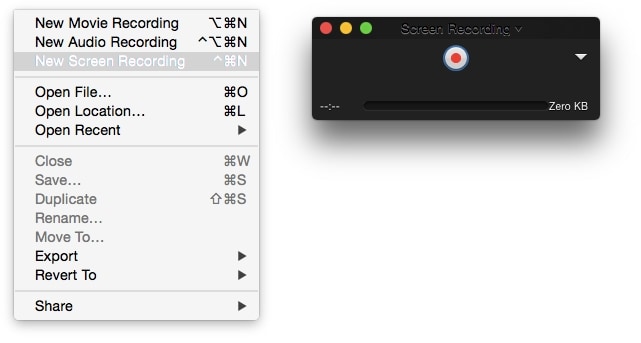
iii. před vámi se objeví okno záznamu. Klikněte na tlačítko se šipkou, což je nabídka drop vedle tlačítka záznamu, a vyberte svůj iPhone.
vyberte mikrofon, pokud chcete nahrávat i zvukové efekty v záznamu.
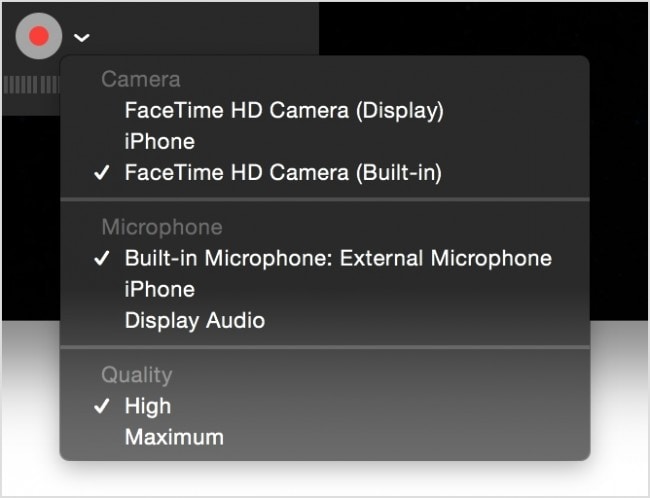
v. Klikněte na tlačítko Záznam. Cokoli, co jste chtěli zaznamenat na iPhone, jak se nyní nahrává!
vi. Jakmile dokončíte to, co chcete nahrát, klepněte na tlačítko stop a nahrávání bude zastaveno a uloženo.
použití reflektoru 2:
reflektor 2 stojí kolem $ 14.99 .
Proč Reflektor 2?
1. To nevyžaduje Jailbreaking váš iPhone.
2. Pokročilé nástroje.
3. Velitelství nahrává.
je to emulátor aplikace pro váš iPhone, iPad nebo iPod touch na obrazovce počítače pomocí Airplay zrcadlení. Nepotřebujete žádné kabely ani podobné věci, pouze váš iPhone, jehož obrazovka má být zaznamenána, a váš počítač, a to je vše. Zařízení by však mělo podporovat zrcadlení Airplay.
zde je seznam zařízení, která podporují Airplay zrcadlení:
Podporovaná zařízení pro zrcadlení Windows
umožňují zrcadlení obrazovky a streamování médií na jakémkoli počítači se systémem Windows s AirParrot 2.
AirParrot 2 lze instalovat na:
když je vše dobré, přejděte do nabídky zařízení z obrazovky počítače, na které se promítá zrcadlo obrazovky iPhone, a klikněte na „zahájit nahrávání“.